كيفية استعادة رسائل البريد الإلكتروني المحذوفة من iCloud
مقدمة
بالنسبة لأولئك المتمسكين بنظام Apple البيئي، غالبًا ما تخدم رسائل iCloud الإلكترونية كعنصر أساسي للتواصل الشخصي والمهني. فقدان الوصول إلى رسائل iCloud الإلكترونية يمكن أن يكون مقلقًا للغاية، خاصة عندما تحتوي على رسائل وبيانات أساسية. سواء أدى تمرير إصبع غير مقصود إلى الحذف أو كان تنظيف سلة المهملات بحماس زائد هو السبب، فإن القلق بشأن ديمومة الفقدان أمر طبيعي. ومع ذلك، كن مطمئنًا، لم يذهب كل شيء. هناك طرق موثوقة لاستعادة رسائل iCloud الإلكترونية المحذوفة، ويقدم هذا الدليل إرشادات شاملة مُصممة للمستخدمين عبر الأجهزة. ستتعلم كيف تتجول في عملية الاسترداد، وتتجنب الأخطاء الشائعة، وتطبق استراتيجيات لحماية رسائلك الإلكترونية من الفقدان في المستقبل.
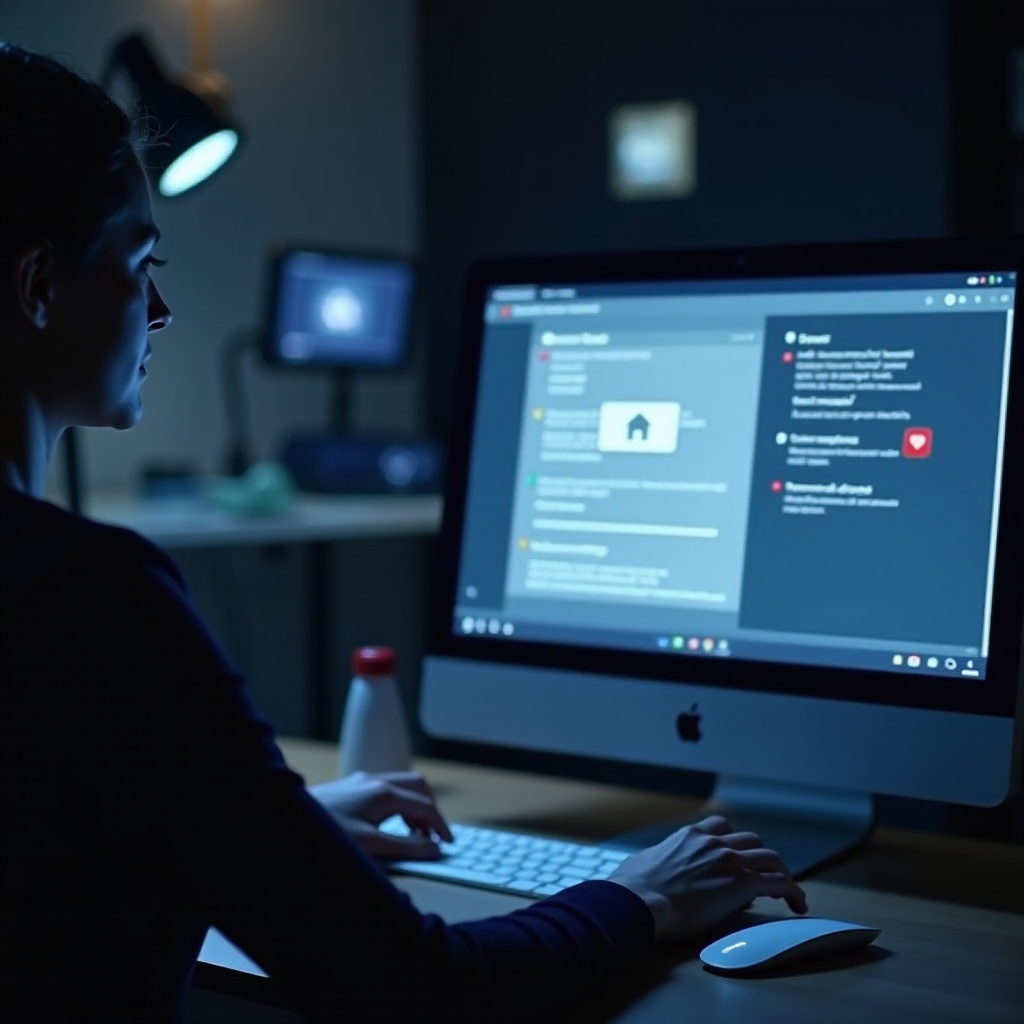
فهم حذف رسائل iCloud الإلكترونية
عندما يتم حذف رسالة iCloud الإلكترونية، لا تختفي في الفضاء الرقمي على الفور. بدلاً من ذلك، تجد طريقها إلى مجلد المهملات، حيث تبقى مؤقتًا. تتيح هذه الميزة نافذة استرداد حاسمة يتسنى خلالها استرداد الرسائل الإلكترونية المحذوفة عن طريق الخطأ بشكل مباشر. بعد 30 يومًا، ومع ذلك، يتم إفراغ سلة المهملات، وتتم إزالة الرسائل الإلكترونية بشكل دائم. يمكن لفهم هذه الآلية المؤقتة للتخزين أن يخفف من الهلع عندما تبدو الرسائل الإلكترونية مفقودة ويمكن أن يُعلم استراتيجيات الاسترداد الخاصة بك وإدارة المراسلات الرقمية بشكل أفضل في المستقبل.
عملية الاسترداد خطوة بخطوة على أجهزة iOS
استعادة رسائلك الإلكترونية على iCloud على أجهزة iOS يمكن إدارتها إذا تم ذلك ضمن الفترة المسموح بها. يمكن أن تساعدك الخطوات التالية في استعادة الرسائل الإلكترونية التي فقدتها:
- افتح تطبيق البريد على جهاز iOS الخاص بك.
- استعرض صناديق البريد بالنقر على سهم الرجوع في الزاوية العلوية اليسرى.
- انتقل إلى مجلد المهملات لعرض الرسائل الإلكترونية المحذوفة مؤخرًا.
- ابحث وانقر على الرسائل الإلكترونية ذات الصلة التي ترغب في استردادها.
- بعد فتح الرسالة الإلكترونية، انقر على زر ‘نقل’ في الأسفل واختر المجلد مثل ‘البريد الوارد’ لاستعادتها.
بالنسبة للرسائل الإلكترونية التي تجاوزت علامة 30 يومًا، قد تكون هناك حاجة إلى أدوات متخصصة، والتي سيتم استكشافها في الأقسام اللاحقة. من خلال فهم نطاق خيارات الاسترداد المتاحة، ستكون مجهزًا بشكل أفضل لأي سيناريو.
استعادة رسائل iCloud عبر واجهة الويب
مسار استرداد بديل لرسائل iCloud يأتي عبر واجهة الويب. يمكن أن تكون هذه العملية مفيدة عند استخدام جهاز كمبيوتر:
- سجل الدخول إلى iCloud.com باستخدام بيانات اعتماد Apple الخاصة بك.
- افتح تطبيق البريد من الصفحة الرئيسية لـ iCloud.
- قم بالوصول إلى مجلد المهملات في الشريط الجانبي.
- حدد الرسائل الإلكترونية التي ترغب في استردادها.
- انقر على زر ‘نقل’ ووجههم إلى البريد الوارد أو مجلد آخر.
يأتي استخدام واجهة الويب مع رؤية أوسع وسهولة، خاصة إذا لم يكن جهاز iOS الخاص بك في متناول اليد. هذا النهج المتنوع يعزز فرص الاسترداد عبر المنصات.
استخدام التطبيقات الخارجية للاسترداد المحسن
عندما تكون الرسائل الإلكترونية غير موجودة في مجلد المهملات وتتجاوز الحد الأقصى 30 يومًا، يمكن أن تكون التطبيقات الخارجية منقذة للحياة. تعمل هذه التطبيقات من خلال فحص هاتفك أو iCloud بحثًا عن آثار قابلة للاسترداد:
- PhoneRescue وiMobie هما خيارات شائعة بواجهات مستخدم بديهية ووظائف استرداد متقدمة.
اختيار الأداة الأفضل يتطلب مراجعة موثوقيتها وملاحظات المستخدمين. تُعد هذه التطبيقات مثالية للاستخدام السريع بعد الحذف لتحقيق أقصى قدر من الفاعلية. مع وجود الأساليب موجودة، من المهم بنفس القدر التعرف على التعقيدات الشائعة في الاسترداد ومعالجتها.
استكشاف المشكلات الشائعة
لا يكون التنقل في استرداد البريد الإلكتروني بدون تعقيدات. إليك القضايا المتكررة:
- فقدان الرسائل الإلكترونية في المهملات: تأكد من أنك ضمن الفترة المسموح بها. إذا لم يكن كذلك، لجأ إلى برامج الاسترداد.
- امتلاء تخزين iCloud: قد تكون الرسائل الإلكترونية غير قابلة للاسترداد إذا كان التخزين ممتلئًا. قم بتحرير المساحة حسب الحاجة.
- صعوبة الوصول إلى الحساب: تحقق من بيانات اعتماد تسجيل الدخول الخاصة بك وتحقق من اتصالك بالإنترنت.
فهم هذه العقبات المحتملة يجعلك مستعدًا لحل سريع. وبالمثل، تعتمد ممارسات وقائية يمكن أن تقلص من فقدان البريد الإلكتروني في المستقبل.
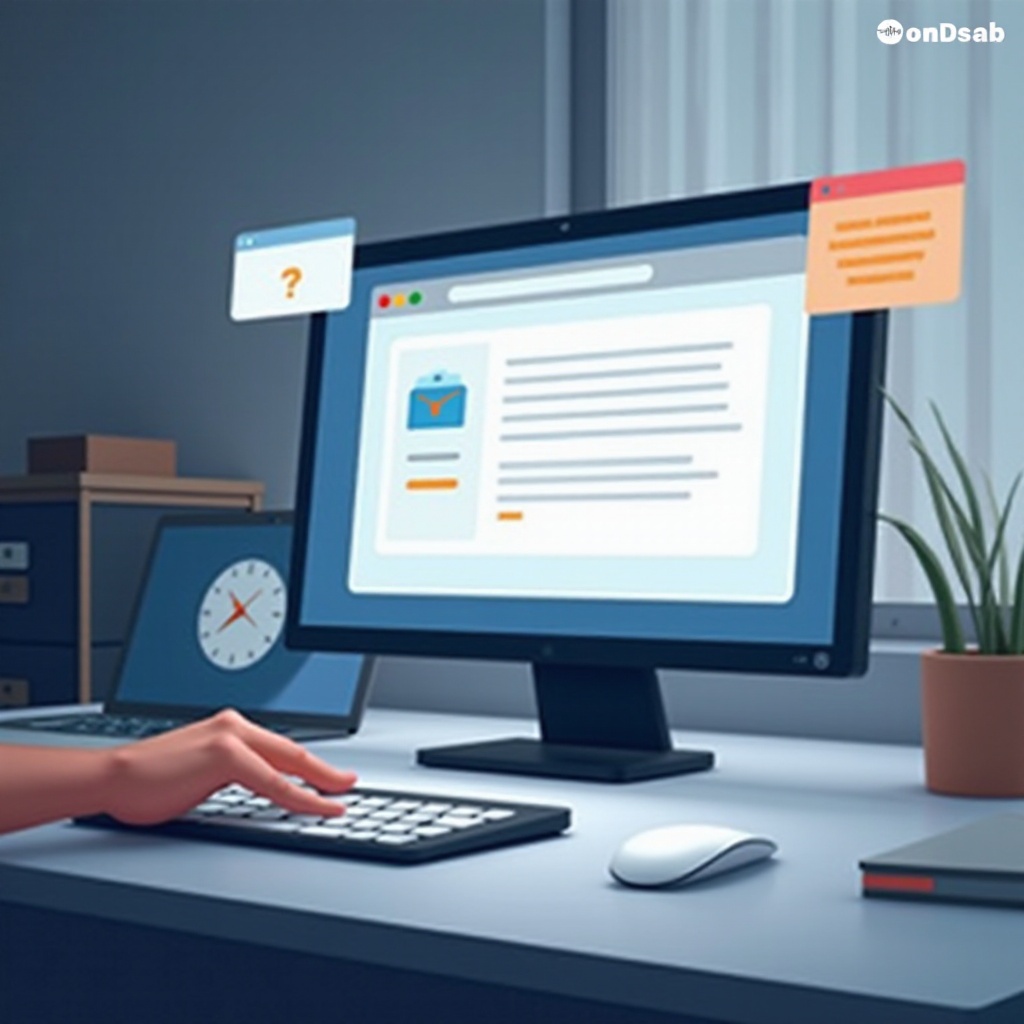
نصائح لمنع فقدان البريد الإلكتروني في المستقبل
أن تكون استباقيًا بشأن أمان البريد الإلكتروني يمكن أن يوفر لك العديد من المشكلات في المستقبل. ضع في اعتبارك هذه التوصيات:
- احتياطي دوري لرسائل البريد الإلكتروني: استخدم iCloud أو خدمات بديلة.
- أرشف المراسلات الرئيسية: الأرشفة أفضل من الحذف للرسائل الهامة.
- راجع المهملات دوريًا: اجعل من التحقق من مجلد المهملات عادة لتجنب المفاجآت عند الحذف الآلي.
تكامل هذه النصائح يعزز بيئة يبقى فيها التواصل الرقمي آمنًا، مما يقلل من القلق بشأن الخسائر المحتملة.
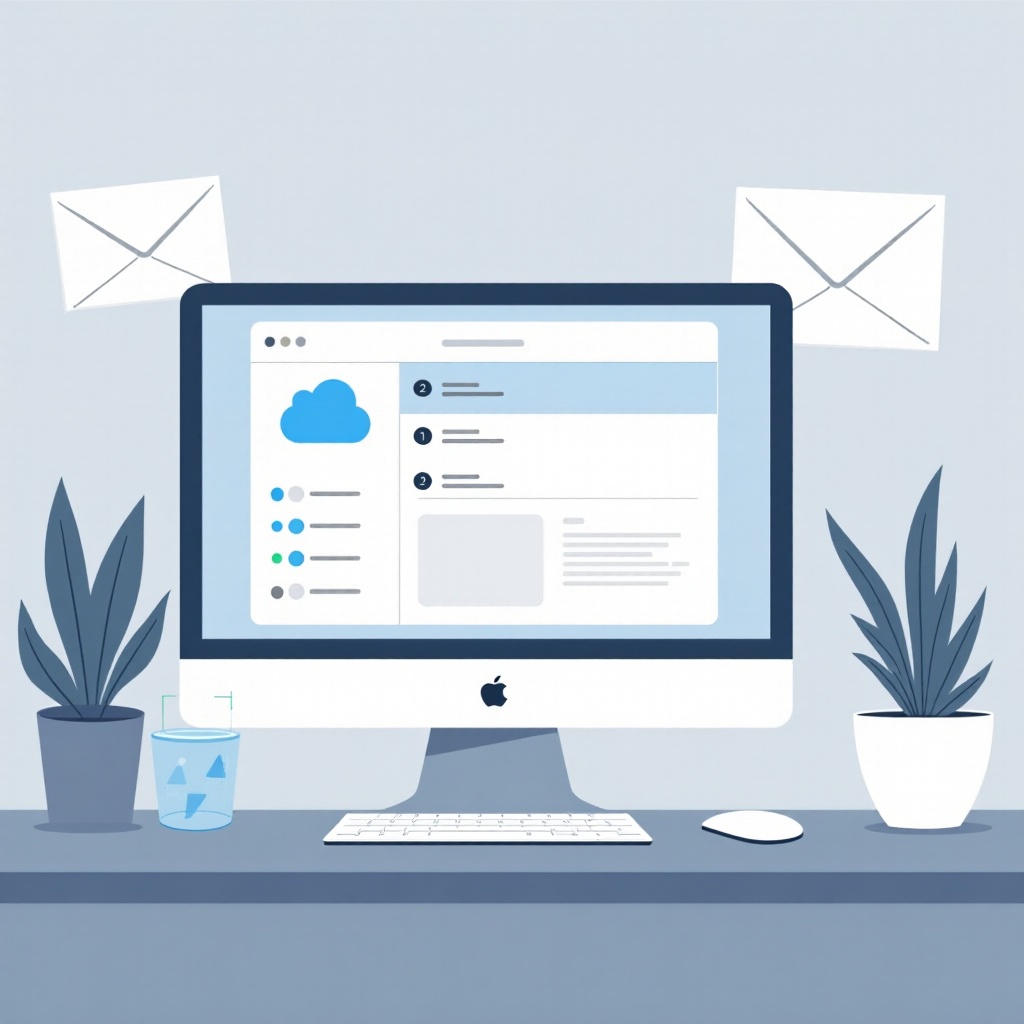
الخاتمة
يكمن نجاح استعادة رسائل iCloud الإلكترونية المحذوفة في فهم الأدوات المتاحة والتصرف بسرعة. سواء كنت تفضل استخدام جهاز iOS، أو منصة ويب، أو تطبيقات طرف ثالث، كل خيار يقدم مزايا فريدة. دمج تقنيات الاسترداد مع استراتيجيات وقائية يعزز أمن بريدك الإلكتروني، مما يضمن بقاء التواصل الضروري دون انقطاع.
“`html
الأسئلة الشائعة
هل يمكنني استرداد رسائل البريد الإلكتروني المحذوفة نهائيًا من iCloud؟
تصبح عملية الاسترداد صعبة بعد 30 يومًا بدون أدوات طرف ثالث. قد تتمكن هذه الأدوات من استعادة بعض الرسائل الإلكترونية، رغم عدم وجود ضمان.
كم من الوقت تبقى الرسائل المحذوفة في سلة مهملات iCloud؟
تبقى الرسائل المحذوفة في السلة لمدة 30 يومًا قبل الحذف التلقائي.
هل التطبيقات التابعة لأطراف ثالثة آمنة لاسترداد البريد الإلكتروني؟
تُعتبر التطبيقات التابعة لأطراف ثالثة الموثوقة عمومًا آمنة. من المهم مراجعة تعليقات المستخدمين وضمان وجود أمان قوي داخل التطبيق.
“`
